Komputer atau laptop merupakan suatu kebutuhan bagi manusia pada era milenial saat ini. Bahkan tren harus memiliki laptop atau komputer sudah dimulai sejak munculnya komputer-komputer generasi terbaru. Memang tidak dapat dipungkiri, hal ini disebabkan oleh globalisasi yang kian meluas dan kebutuhan akan pekerjaan atau sekolah. Oleh karena itu komputer atau laptop merupakan kebutuhan yang penting dan wajar untuk dimiliki saat ini.
Komputer atau laptop yang diproduksi oleh setiap perusahaan tentu memiliki sepesifikasi tersendiri. Namun lucunya terkadang dari beberapa pengguna tidak tahu sepesifikasi laptop atau kompternya. Hal ini dikarenakan ketidaktahuan si pengguna bagaimana cara mengecek spesifikasi laptop atau komputer. Padahal hal ini penting diketahui agar si pengguna bisa lebih bijak dalam menggunakan komputer. Oleh karena itu, kali ini Gremenmania akan memberikan tip’s cara cek spesifikasi laptop atau komputer dengan mudah. Langsung saja simak tutorialnya berikut.
Baca Juga : Cara Atasi Masalah Not Responding Saat Menjalankan Program
1. Menggunakan Control Panel.
- Pertama Sobat klik logo Windows di pojok kiri bawah.
- kemudian klik Control Panel.
- Pilih System And Security.
- Terakhir Sobat klik System.
Atau jika Sobat pingin cara yang lebih cepat, Sobat buka Windows Explorer atau langsung klik logo Windows (Di keyboard) + E. Kemudian Sobat klik kanan pada Computer/My Computer. Terakhir Sobat klik Propertis. Hasil yang ditampilkan sama dengan hasil saat menggunakan Control Panel.
2. Menggunakan Program Run.
- Pertama Sobat klik logo Windows di pojok kiri bawah. Kemudian ketikkan Run di kolom pencarian program. Atau dengan cara cepat klik logo Windows (Di keyboard) + R.
- Ketikkan msinfo32 lalu klik enter atau Ok.
Maka akan nampak spesifikasi laptop atau komputer Sobat seperti gambar diatas.
3. Menggunakan Program Command Prompt.
- Pertama Sobat klik logo Windows di pojok kiri bawah. Kemudian cari dan buka program Command Prompt.
- Ketikkan systeminfo lalu klik Enter.
- Tunggu sebentar kemudian akan muncul tulisan spesifikasi seperti gambar diatas.
Baca Juga : Cara Publish Artikel Secara Otomatis di Blogger
4. Menggunakan DirectX Diagnostig Tool.
Sebenarnya cara ini sama dengan menggunakan program Run, hanya beda dalam pengetikkan kode saja. Untuk lebih jelasnya Sobat simak berikut.
- Pertama Sobat klik logo Windows di pojok kiri bawah. Kemudian cari dan buka program Run. Atau dengan cara cepat klik logo Windows (Di keyboard) + R.
- Ketikkan dxdiag lalu klik Ok atau Enter.
Bila berhasil maka akan muncul tab baru seperti gambar di atas.
5. Menggunakan Software Tambahan.
Terakhir Sobat bisa menggunakan software tambahan seperti CPU Z, Speccy dan lain-lain. Tentu info spesifikasinya lebih lengkap dan menarik. Sobat bisa download software CPU Z dan Speccy DISINI. Sobat tinggal instal dan buka.
Baca Juga : Cara Agar Artikel Berada di Page One Terbaru
Itulah cara-cara yang dapat Sobat coba untuk mengetahui spesifikasi Laptop atau komputer Sobat. Semoga bermanfaat dan selamat mencoba.


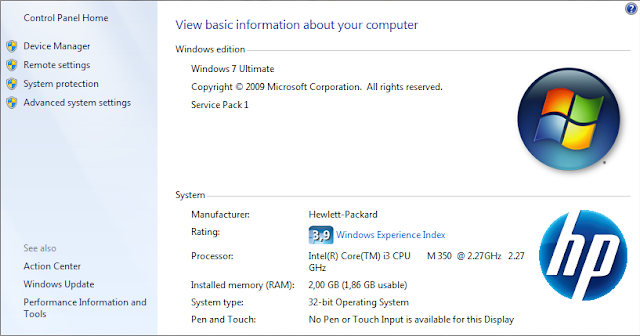
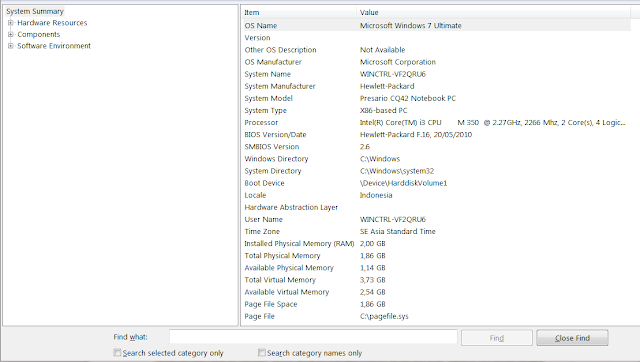


Posting Komentar